
Foto kolaž
S priljubljenostjo digitalne fotografije je eden od očitnih trendov uporaba računalniške programske opreme za urejanje digitalnih fotografij in ustvarjanje strani z izrezki in foto kolažev. Uporabite Microsoft Publisher za Windows, da naredite kolaž fotografij za prikaz fotografij. Hitro in enostavno naredite privlačen kolaž, tako da izberete preprosto ali vzorčasto ozadje in nato dodate želene fotografije. Ko naredite kolaž, ga shranite in natisnite doma ali v tiskarni.
Korak 1
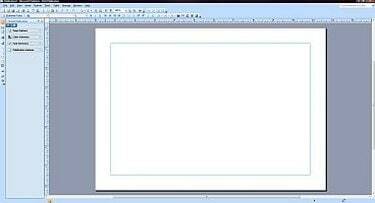
Prazna postavitev
Odprite Microsoft Publisher in izberite »Nova datoteka«. Izberite "Velikosti praznih strani" in izberite želeno velikost in postavitev strani, tako da dvokliknete želeno možnost.
Video dneva
2. korak
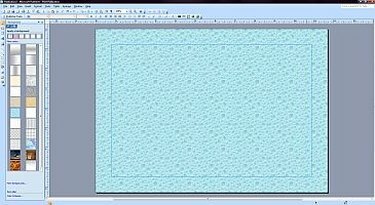
Ozadje
Izberite ozadje tako, da kliknete zavihek »Oblika« na vrhu in nato v spustnem meniju izberete »Ozadje«. Kliknite na želeno ozadje med razpoložljivimi ozadji, ki se prikažejo na levi stranski vrstici.
3. korak
Dodajte slike v ozadje tako, da kliknete zavihek »Vstavi« na vrhu in nato izberete »Slika«. Izberite »Iz datoteke«, da poiščete želeno fotografijo na trdem disku.
4. korak
Spremenite velikost fotografij z desnim klikom na fotografijo. Izberite "Format Picture" in nato izberite zavihek "Velikost" na vrhu okna. Kliknite na puščice, da povečate ali zmanjšate fotografijo po želji.
5. korak
Dodajte več fotografij in jih premikajte po ozadju, da jih postavite na želene položaje. Prilagodite kot vsake fotografije tako, da izberete vsako fotografijo in nato na vrhu delovnega prostora kliknete gumb »Prosto vrtenje«. Premaknite miškin kazalec nad vogal, da spremenite kot vsake fotografije.
6. korak
Spremenite razporeditev fotografij tako, da izberete fotografijo in nato kliknete spustni meni poleg gumba »Prenesi naprej« na vrhu delovnega prostora. Izberite, ali želite fotografijo pripeljati na vrh, dno ali večplastno pod drugimi fotografijami.
7. korak
Dodajte toliko fotografij, kot želite, in jih razporedite, kot želite, na ozadju, dokler foto kolaž ne izgleda tako, kot želite.
8. korak
Na ozadje postavite besedilne napise ali polje z besedilom. Kliknite zavihek »Vstavi« in nato »Polje z besedilom«. Postavite besedilno polje na želeno mesto znotraj kolaža in nato izberite želeno pisavo, velikost pisave in barvo pisave. Vnesite besedilo.
9. korak
Kliknite zavihek »Pogled« na vrhu delovnega območja in nato kliknite »Meje in vodila«, da odstranite izbirne črte okoli fotografij in besedilnih polj.
10. korak
Kolaž shranite tako, da kliknete zavihek »Datoteka« in nato »Shrani kot«. Poimenujte svoj kolaž in ga shranite na želeno mesto na trdem disku.
11. korak
Kolaž natisnite na barvnem tiskalniku, ki je povezan z vašim računalnikom, ali prenesite datoteko na bliskovni pogon za profesionalno tiskanje.
Stvari, ki jih boste potrebovali
Programska oprema Microsoft Publisher
Digitalne fotografije
Tiskalnik
Flash pogon



